Shaxda tusmada
Excel, maadaama uu yahay barnaamijka qof walba ee xaashida xaashida ah ee uu jecel yahay, si naxariis leh waxa uu haystaa dhawr qalab oo lagu kala saaro xogta, oo ay ku jiraan qaabka nooca iyo shaqooyinka sida SORT iyo SORTBY . Si kastaba ha ahaatee, hababkan midkoodna kuma caawin doono kala soocida taariikhaha bishiiba Excel . Waxaan sidoo kale codsanaa > BISHA > , >Shaqooyinka qoraalka >, Kala soocida & Amarka kala soocida, iyo Amarka kala soocida Custom sidoo kale si loo kala saaro xogta hawshayada maanta. Maanta, maqaalkan, waxaan ku baran doonaa sida aan u kala sooci karno bishiiba Excel si wax ku ool ah oo leh sawirro ku habboon.
> Soo deji Buug-hawleed La-qabsiga
0>Soo deji buug-hawleedkan si aad jimicsi u samayso markaad akhrinayso maqaalkan Si Bil kasta lagu kala saaro ExcelAynu nidhaahno, waxaanu haynaa xog-ururin ka kooban macluumaad ku saabsan 9 shakhsiyaadka kala duwan. Laga soo bilaabo xog-ururintayada, qaar Magacyada Qofka iyo Taariikhda Dhalashada ayaa lagu bixiyaa tiirarka B iyo C siday u kala horreeyaan. Waxaan u kala sooci doonaa xogtan annagoo adeegsanayna > > BISHA , SORTBY , Qoraallada , Soor & Amarka kala soocida, iyo Amarka kala soocida Custom sidoo kale . Halkan waxaa ah dulmar guud oo ku saabsan kaydka xogta hawshayada maanta.
>>>>>>>>> 1. Samee Xulashada Habboon ee lagu kala saarayo bil kasta gudaha Excel>> Habkan, waxaan ku baran doonaa wax ku saabsan Custom Sortamarka lagu kala saaro bishiiba qoraal ahaan.Waxaan haynaa xog-ururin halka qofka qaarkiis Bisha Dhalashadiisa iyo magacooda lagu bixiyo tiirarka Ciyo Bsiday u kala horreeyaan. Si aad u dalbato amarka Custom Sortsi aad u kala soocdo bishii ahaan qoraal ahaan, fadlan raac tillaabooyinka hoose Xogtayada, dooro unugyada C4ilaa C13, ka dibna Taabka Gurigaaga,aad,>C4> Guriga → Tafatirka → Kala soocida & Shaandhayso → Habka gaarka ah >
>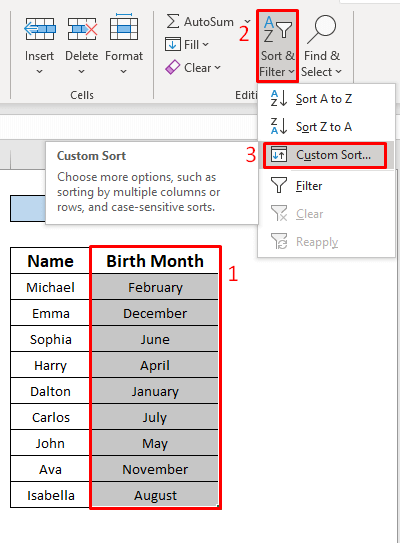 >>
>>- > 12>Haddaba, Digniin kala-soocidda sanduuqa wada-hadalka ayaa soo baxaya. Laga bilaabo Digniinka Kala-duwanaanshaha , aad, >14>>>
- Kadib marka aad riixdo sanduuqa OK , waxaad ku noqonaysaa Soor daaqadda, daaqadaas mar kale taabo OK .
- Ugu dambayntii, waxaad awoodi doontaa inaad hesho wax soo saarka aad rabto ee Custom Sort amarka. ><14
- Marka hore, door cell D5, oo ku qor shaqada bisha in Barafka Formula . Shaqada bisha ee Formula Bar waa,
- Haddaba, taabo Enter ee kiiboodhka oo waxaad awood u yeelan doontaa inaad hesho 5 oo ah soo-noqoshada shaqada bisha. >
- Hadda, dhig cursor dhanka Bottom-Right dhinaca unugga D5 iyo calaamada otomaatiga ah ayaa nagu soo booda. Hadda, u jiid calaamadda autoFill hoos. >
- Intaas ka dib, waxaad heli doontaa wax-soo-saarka shaqada MONTH ee tiirka D. > > 14>
- Hadda mar labaad dooro unugyada D4 ilaa D13 iyo Data Tab , aad
- Markaad gujiso sanduuqa OK , ugu dambayntii, waxaad awoodi doontaa inaad u kala sooc xogta Bisha ee hoos lagu bixiyay sawirka si loo isticmaalo AdvancedKala Soocida Xulashada Excel > Akhrisyo La mid ah:
- Sida Loo Kala Saaro Excel (3 Hababka)
- Ku Kala Sooc Xaashida Excel Taariikhda (8 Hababka)
- >
- VBA si loo kala saaro Shaxda Excel (4 Hababka) > >> 12>> Sidee Si loo kala saaro Ciwaanka IP-ga ee Excel (6 Hababka) >
> - >Ku dar badhanka Kala-soocida gudaha Excel (7 Hababka) > 14>
- Si aad u codsato shaqada SORTBY ee xogtayada, marka hore dooro unugga F5 .
- Kadib marka aad doorato unugga F6,ku qor shaqada SORTBY ee ku taal Bar Formula. Shaqada SORTBY waa, > 14> >
- Intaas ka dib, si fudud u riix Geli ee kiiboodhkaga oo waxaad heli doontaa soo celinta shaqada SORTBY. > > 14>
- Waxaan u dooranaa unug ku habboon shaqadayada. Aynu nidhaahno, waxaanu dooranaa unugD5 koowaad. >
- Adiga oo gujinaya Kala-soocida A ilaa Z , daaqad lagu magacaabo Kala saar Digniin ayaa soo baxaysa. Laga soo bilaabo Digniin kala-soocida sanduuqa wada hadalka dooro Balaadhi xulashada menu oo ugu dambaynta guji Soor ikhtiyaarka.
- Markaad gujinayso Sort doorashada, waxaad awoodi doontaa inaad kala soocdo xogtayada bilood . > 14>
>Balaadhi xulashada 12 Daaqaddaas, ka dooro Sadar, Ku kala sooc Bisha Dhalashada , Ku kala sooc Qiimaha Unugga , Dalkuna waa Liiska gaarka ah . > 14>
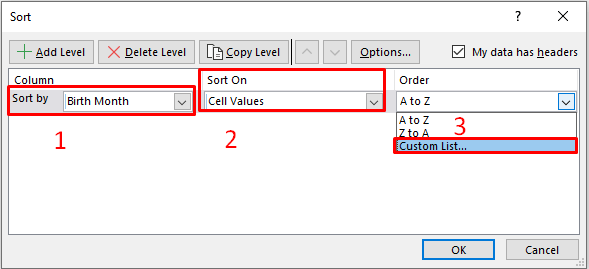
- > Hadda, Liiska gaarka ah ayaa soo baxaya. Kadibna ka dooro Janaayo,February,Maarj,Abriil sanduuqa Liiska gaarka ah , oo tabo OK. 3>
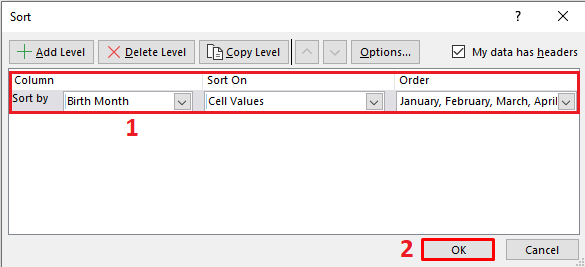
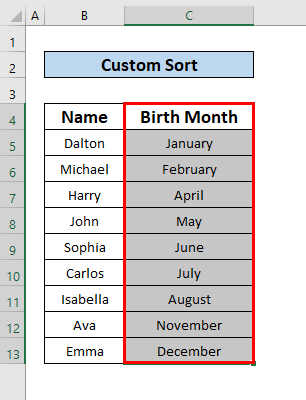
Wax dheeraad ah ka akhri 2. Codso hawsha MONTH si aad u kala soocdo bishiiba Excel
Xog-ururintayada, waxaanuwaxay kala saari doontaa xogta bisha. Waxaan taas ku samayn karnaa anagoo adeegsanayna shaqada bisha . Fadlan raac tilmaamaha hoose.
Tallaabada 1:
=MONTH(C5) > 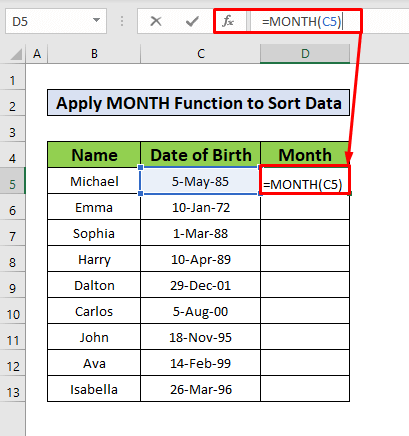 > 11>
> 11> 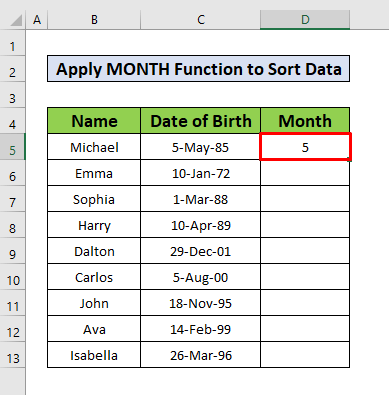 >
>
- >
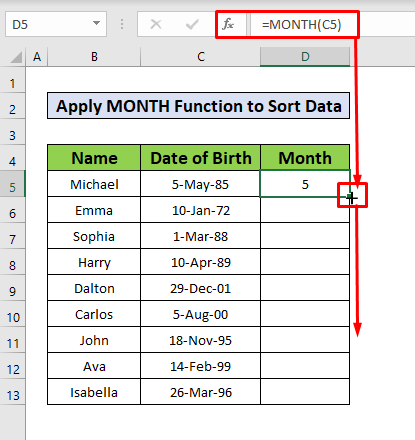
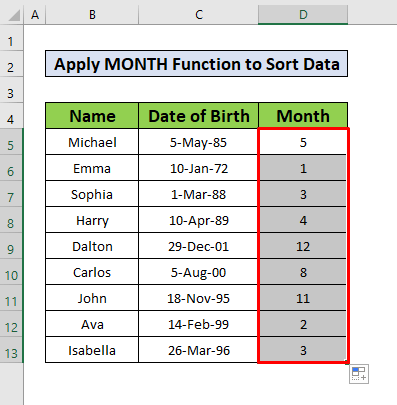
> Tallaabo 2: >
> > >
> > - > Ka dib markaad gujiso Soor menu, Soor ayaa kasoo muuqan doona xagga hore idinka mid ah. Daaqadda Soor , ka dooro tiirka, Ku kala sooc Bisha , Ku kala sooc Qiimaha Unugyada , oo dalbo Uyar ilaa Ugu Weyn. Ugu dambayn, dhagsii OK . Ok . >OK .
>>>>>>>>>>>>>>>>>>
>> 3. Samee shaqada SORTBY si aad u kala soocdo bishiiba Excel
Habkan, waxaanu ku baran doonaa sida loo kala saaro bishiiba adoo isticmaalaya shaqada SORTBY . Isticmaalka shaqada SORTBY si loo kala saaro xogta bishiiba waa habka ugu fudud. Aan raacno tillaabooyinka hoose si aan u barano!
Tallaabooyin:
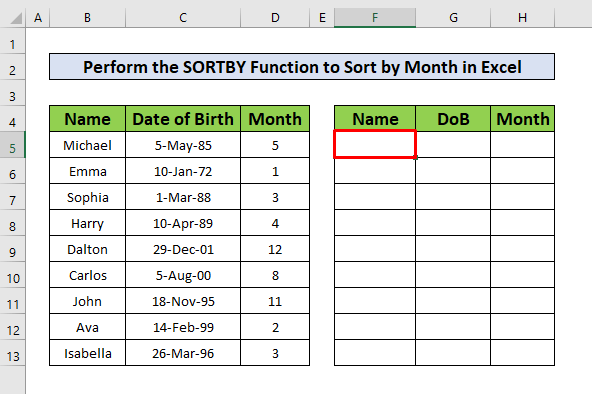
=SORTBY(B5:D13, MONTH(C5:C13)) 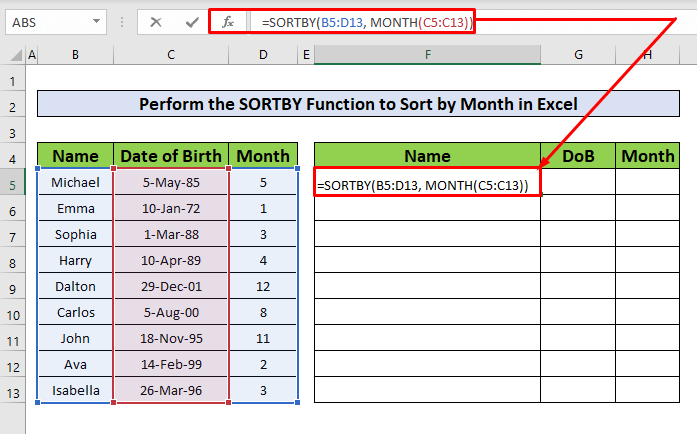
>  >
>
Waxaan codsan karnaa shaqada TEXT si aan u kala saarno bishiiba halkii shaqada bisha . Aan raacno tillaabooyinka hoose si aan u barano!
Tallaabada 1:
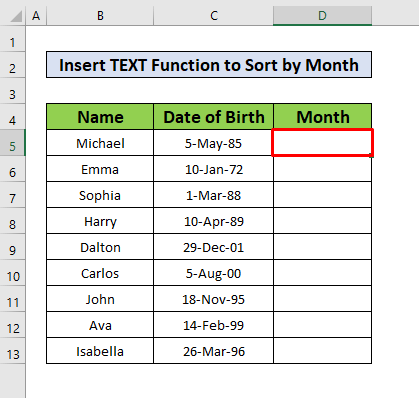 > > > Gudaha Bararka Formula ku qor Qoraalka shaqada . Shaqada qoraalka ee Formula Bar waa,
> > > Gudaha Bararka Formula ku qor Qoraalka shaqada . Shaqada qoraalka ee Formula Bar waa, =TEXT(C5, "MM") > - > Halkee MM waxay tilmaamaysaa amarka bisha , oo waxaad heli doontaa 05 sida soo celinta shaqada qoraalka. Sidaa darteed, si otomaatig ah u buuxi Qoraalku wuxuu u shaqeeyaa dhammaan tiirka D.
> 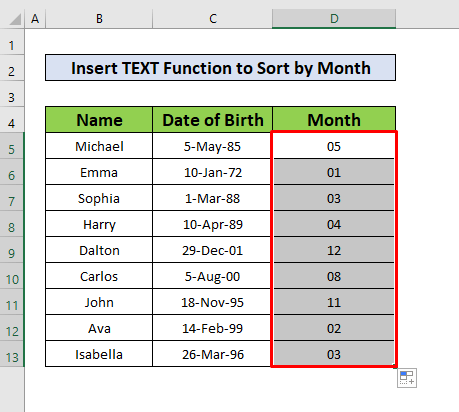 >
>
Talaabada 2: >>
- > Hadda, laga bilaabo Home Tab kaaga, aad, >
> Guriga → Tafatir → Kala-soocid & ; Shaandhee → Kala sooc A ilaa Z >
>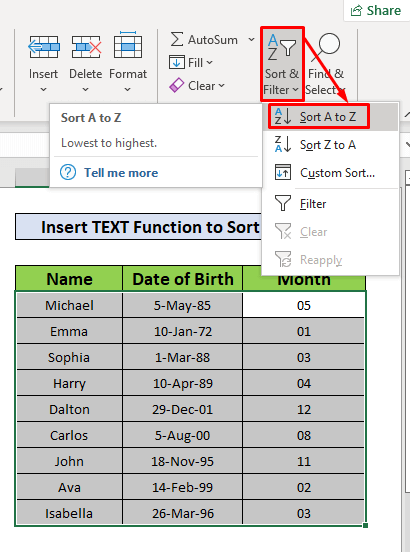 > >
> > > 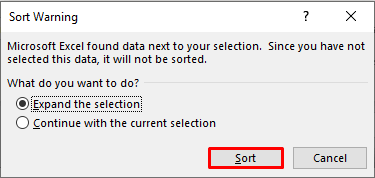
> 37>
Nuxurka La Xidhiidha: >Sida Loo Isticmaalo Gaaban Excel Si Loo Kala Sooco Xogta (7 Siyaabo Fudud)
>Waxyaabaha la Xasuusto 5>
👉 Markaad isticmaalayso shaqada TEXT , khaladku # MAGACA? wuxuu dhacaa sababtoo ah khalad qaab_qoraal .
>>> Gabagabo
Waxaan rajaynayaa in dhammaan hababka ku habboon ee kor lagu soo sheegay ee lagu kala saarayo bishiiba ay hadda kaa xanaajin doonaan inaad ku dabaqdo xaashidaada Excel oo leh wax soo saar badan. Adigaaad baan ugu faraxsanahay inaad xor u tahay inaad faallo ka bixiso haddii aad wax su'aalo ah ama su'aalo ah qabtid.
>
